在centos系统中,root用户是最高权限的用户,可以执行任何命令和操作,如果忘记了root用户的密码或需要修改它,可以通过以下几种方法进行重置,以下是详细的步骤说明:
一、通过单用户模式修改root密码
1、重启系统:重新启动CentOS系统。

2、进入GRUB菜单:在系统启动过程中,按下键盘上的“Esc”键或“Shift”键(具体取决于Bios设置),以显示GRUB引导菜单。
3、编辑启动项:使用方向键选择要启动的内核版本,然后按“e”键进入编辑模式。
4、修改启动参数:找到以“linux16”或类似内容开头的行,将其中的“ro”改为“rw”,并在末尾添加“init=/bin/bash”(注意保持空格分隔)。
- linux16 /vmlinuz3.10.0514.el7.x86_64 ro root=/dev/mapper/centosroot rw init=/bin/bash
5、保存并退出:按“Ctrl+X”或“F10”键保存更改并退出编辑模式,系统将以单用户模式启动。
6、挂载根目录:在单用户模式下,输入以下命令重新挂载根目录为读写模式:
- mount o remount,rw /sysroot
7、切换到根目录:使用chroot命令切换到根目录环境:
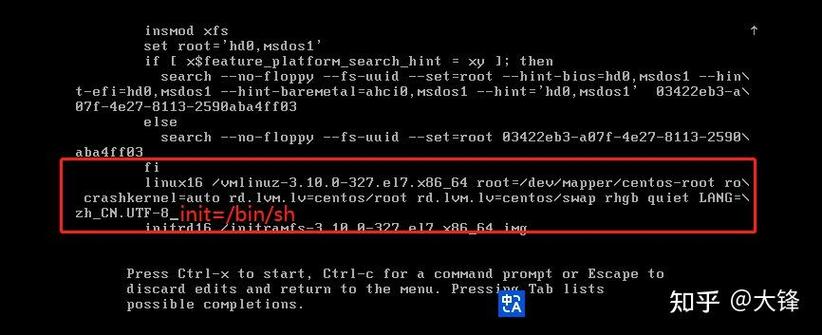
- chroot /sysroot
8、修改root密码:在根目录环境下,输入以下命令修改root密码:
- passwd root
系统会提示输入新密码并确认。
9、更新SELinux信息:如果系统启用了SELinux,需要运行以下命令更新SELinux信息:
- touch /.autorelabel
10、重启系统:输入以下命令重启系统:
- exec /sbin/init
或者
- exec /sbin/reboot
二、通过救援模式修改root密码
如果无法进入单用户模式,还可以尝试使用救援模式来修改root密码,救援模式通常用于系统无法正常启动时的故障排查和修复。
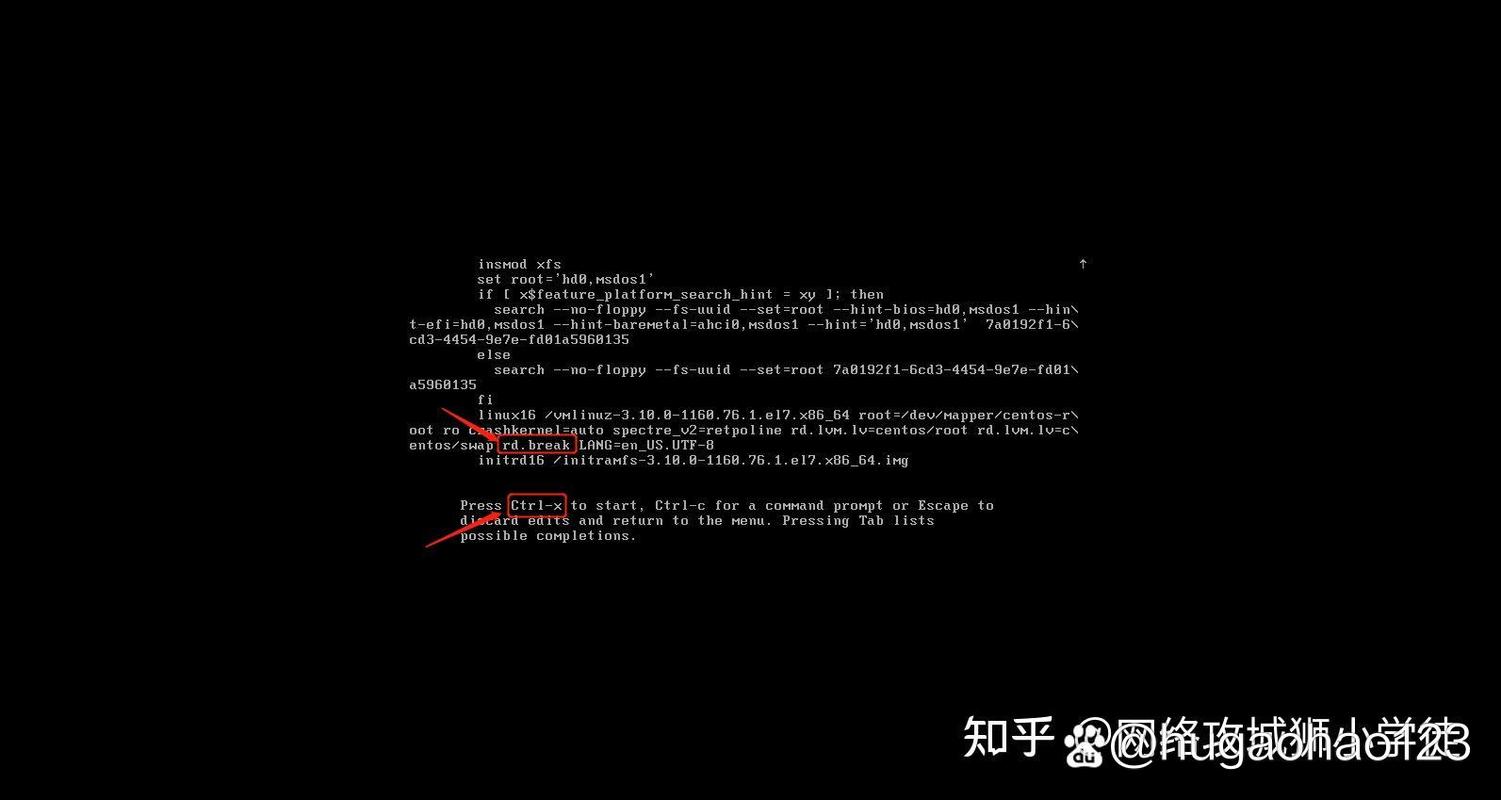
1、启动救援模式:在系统启动时,选择救援模式选项(如果有的话),如果没有救援模式选项,可以尝试使用Live CD或USB启动盘来引导系统。
2、挂载根文件系统:在救援模式下,首先需要挂载系统的根文件系统,假设根设备为/dev/sda1,可以使用以下命令挂载:
- mount /dev/sda1 /mnt
3、切换到根文件系统:使用chroot命令切换到挂载的根文件系统:
- chroot /mnt
4、修改root密码:在根文件系统环境下,输入以下命令修改root密码:
- passwd root
5、退出并重启:修改完成后,退出chroot环境并重启系统:
- exit
- reboot
三、注意事项
在进行任何系统级别的修改之前,请确保已经备份了重要数据,以防万一。
修改root密码后,请牢记新密码并妥善保管。
如果系统启用了SELinux,修改密码后需要运行touch /.autorelabel命令来更新SELinux信息。
四、FAQs
Q1: 如果我不知道旧的root密码,还能修改它吗?
A1: 是的,你可以通过上述提到的单用户模式或救援模式来修改root密码,而无需知道旧密码。
Q2: 修改root密码后,为什么我无法立即登录图形界面?
A2: 如果系统启用了SELinux,修改root密码后可能需要运行touch /.autorelabel命令来更新SELinux信息,有时还需要重启系统才能使更改生效,如果问题仍然存在,请检查是否有其他安全设置或限制影响了登录。











